Übersichtsseite der Anwesenheit

Die Übersichtsseite für die Anwesenheits-Aktivität bietet verschiedene Reiter, in denen die relevanten Informationen verwaltet werden.
Inhalt:
1. Termine
2. Termine hinzufügen
3. Bericht
4. Export
5. Status Katalog
6. Temporäre Teilnehmer/innen
Zeigt alle vorhandenen Termine mit laufender Nummer, Datum, Uhrzeit, Typ und Beschreibung, Icons für die möglichen Aktionen sowie Filteroptionen zur Anzeige des gewünschten Zeitraums beziehungsweise der gewünschten Gruppen.
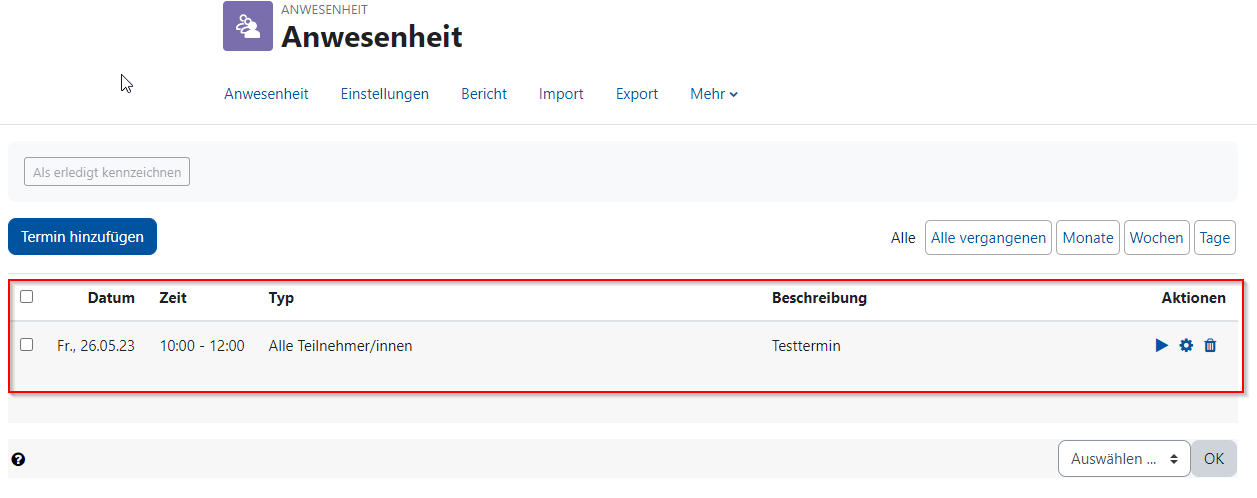
Über diesen Button werden neue Kurs- oder Gruppentermine erstellt, die Art der Erfassung festgelegt sowie optional Sicherheitsvorkehrungen definiert, die Betrug verhindern sollen, wenn die Studierenden selbst ihre Anwesenheit erfassen dürfen.
Dieser Reiter enthält die vollständige Anwesenheitsübersicht für alle Termine und Studierenden.
Über diesen Reiter in der mittigen Menüführung kann der Bericht für den Export konfiguriert werden.
Klicken Sie in der mittigen Menüführung innerhalb der Aktivität auf "Mehr" und wählen Sie anschließend "Status Katalog" aus. Hier können Manager*innen die Status der vorgegebenen Statusgruppe anpassen, diese um eigene erweitern sowie eigene Statusgruppen definieren.
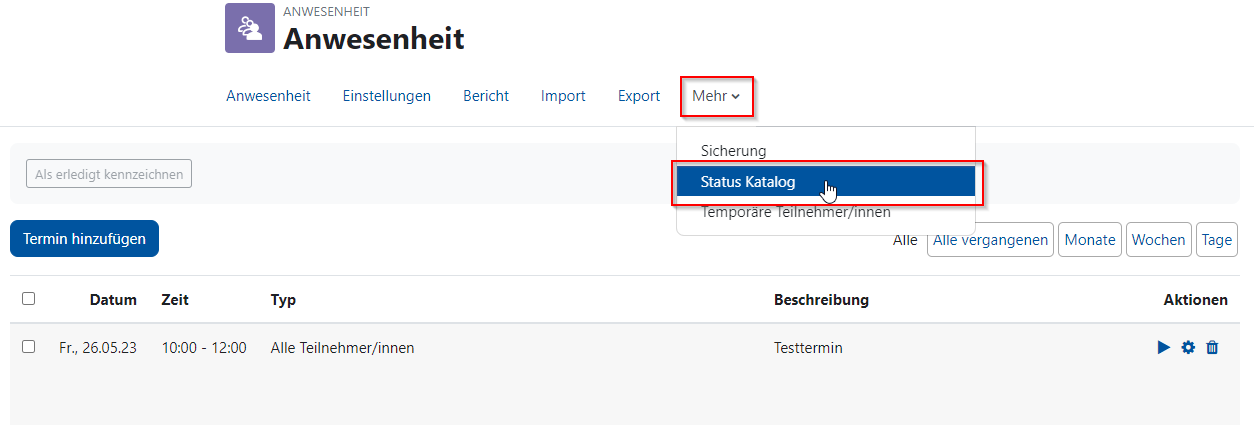
Klicken Sie in der mittigen Menüführung innerhalb der Aktivität auf "Mehr" und wählen Sie anschließend "Temporäre Teilnehmer*innen" aus. Hier können Manager*innen zusätzliche Personen hinzufügen, für die die Anwesenheit erfasst werden soll, auch ohne dass die Personen als Teilnehmende im Lernraum autorisiert sind.


